黑白照片变彩色教程
1、用PS打开一张黑白照片。这是一张人物的照片,我们可以将其分成几个不同的部分来上色,分别是:头发、皮肤、嘴唇、衣服。
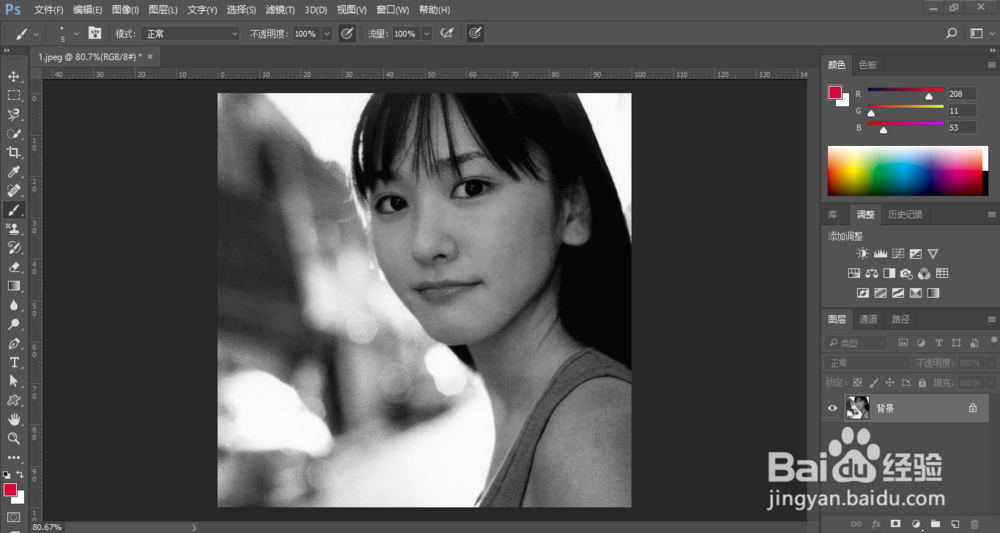
2、首先还是先复制一层出来。用快速选择工具等工具将此人物的头发的选区选出来。选个大概之后点击进入“选择并遮住”,在里面进行精确一点的选择。输出是一定要选择“新建带有图层蒙版的图层”,方便我们之后进行选择范围的修改。

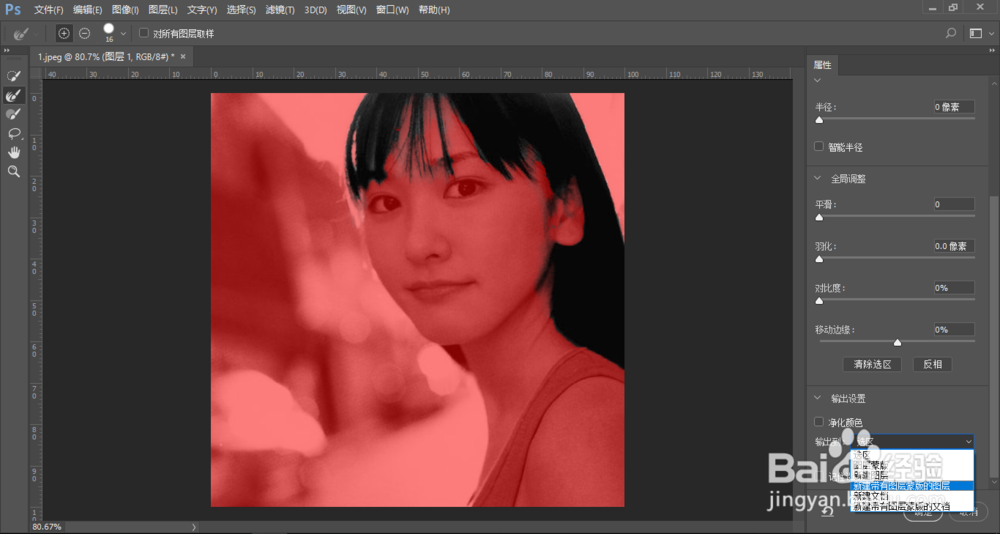
3、然后用色彩平衡调节出一个比较自然的发色。(注意别忘了点只作用于下方一个图层的按钮,具体见下图)
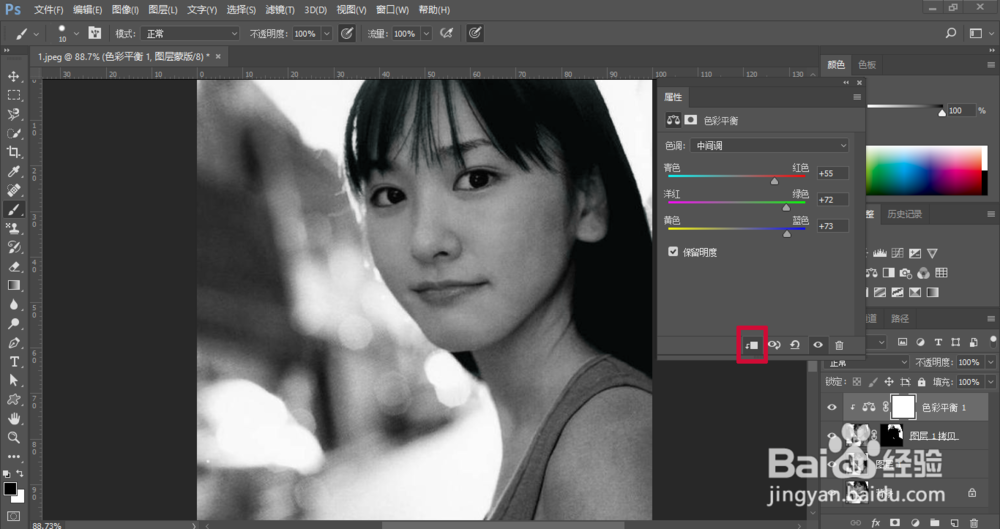
4、然后重复2、3步的方法,为人物的皮肤上色。
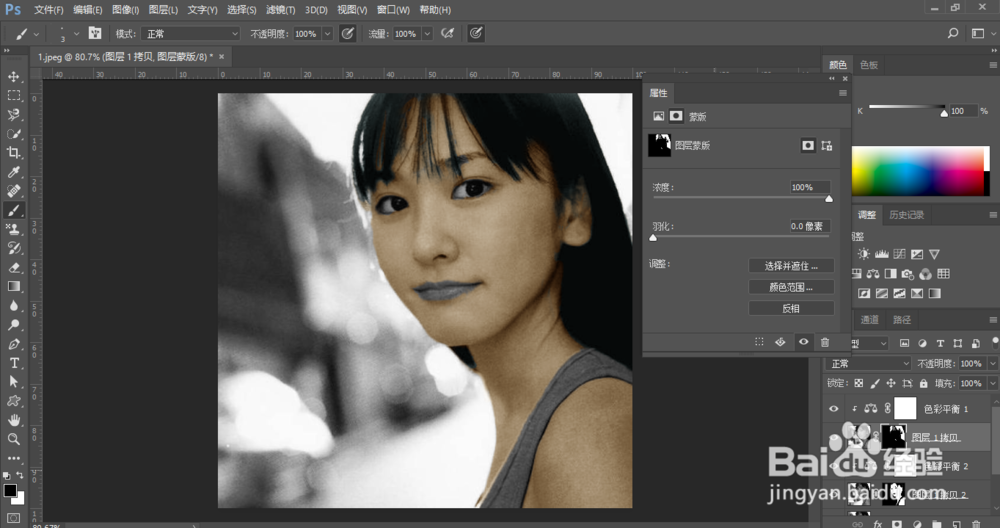
5、为嘴唇上色的时候可以创建一个新图层,将其移动所有图层的最上方,选择柔光的混合模式并稍微改一下通明度。然后选择一下前景色,直接用画笔工具涂抹即可。
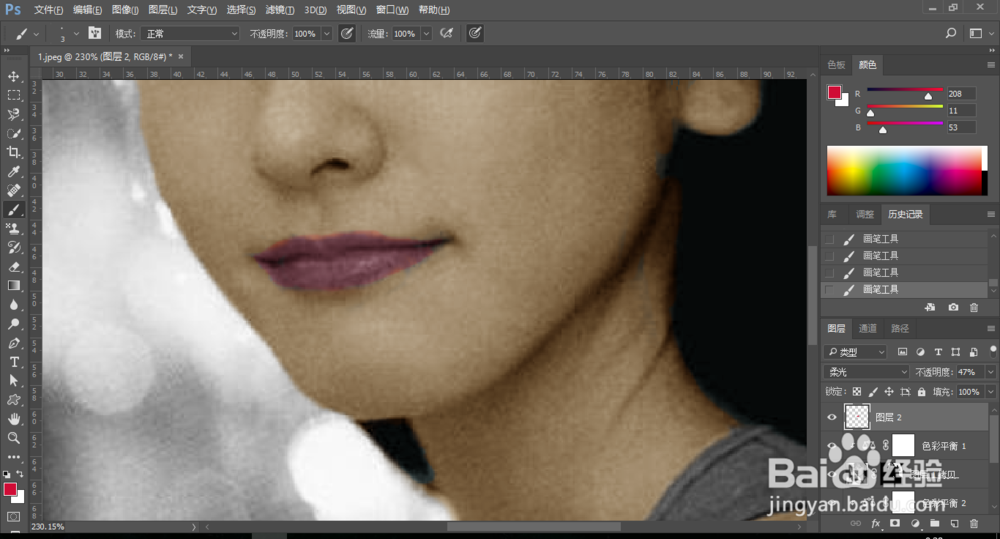
6、上好人物色后将所有图层合并。再给背景随便调个色,即可保存。
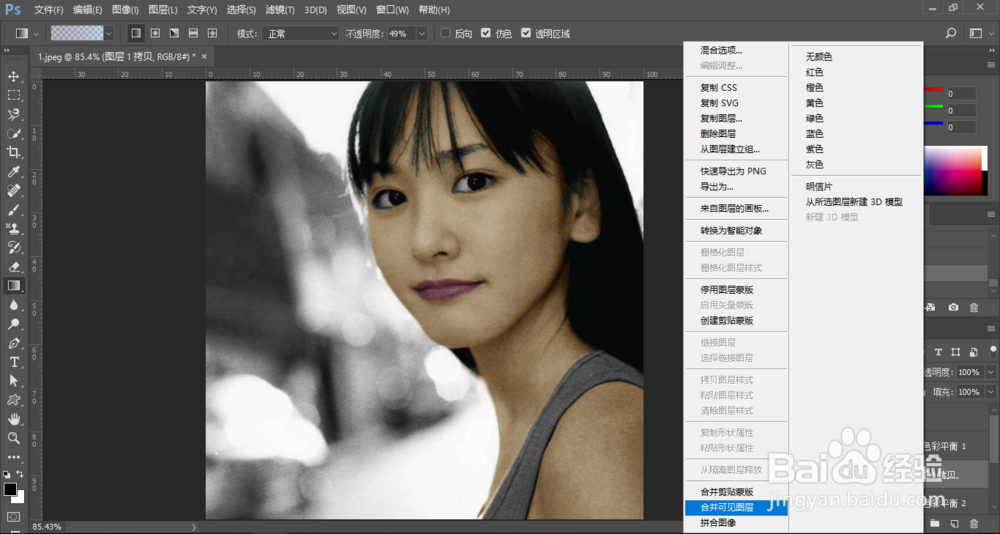
声明:本网站引用、摘录或转载内容仅供网站访问者交流或参考,不代表本站立场,如存在版权或非法内容,请联系站长删除,联系邮箱:site.kefu@qq.com。
阅读量:31
阅读量:124
阅读量:114
阅读量:131
阅读量:91